時間:2017-05-01 來源:互聯網 瀏覽量:
每個版本的windows係統都在搜索功能,搜索功能為我們提供了方便快捷的查找服務。下麵我們看看如何使用搜索功能來提高辦公效率,節省時間。
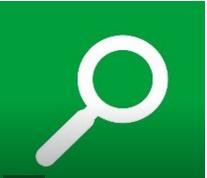
實例一:忘記文件存在在哪了,怎麼辦?
辦公室老張,想找一篇上年的工作總結,可就是想不起這個word文檔放在哪裏了,瞎找了半天,還是沒有找到,但老張能記得文件名中的幾個關鍵字“工作總結”。
利用係統搜索功能,一分鍾就可找到。
我們打開桌麵上的“此電腦”,在打開的窗口中,找到搜索框。
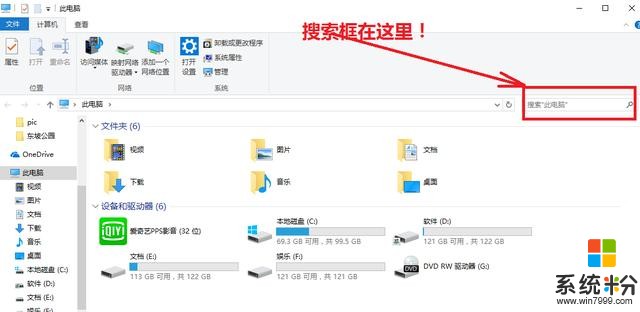
因為老張記得其中的幾個關鍵及文檔類型,我們在搜索框中輸入:*工作總結*.doc,這個表達式的意思是:查找文件名中包含“工作總結”字段的所有類型為doc的文件,輸入正常後回車即可有結果。
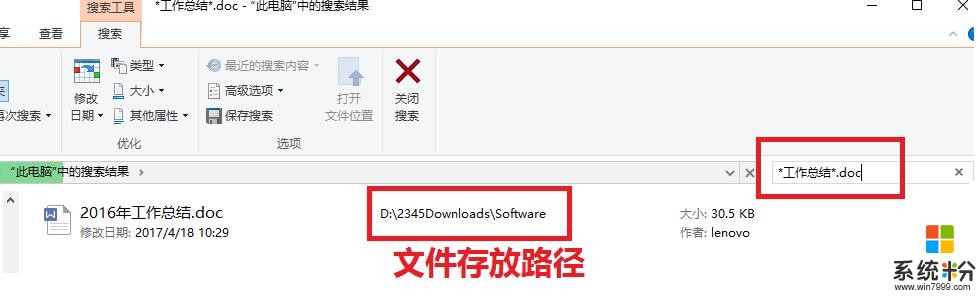
老張的第一個問題解決了,但他還想把整個電腦的文檔分類管理,如圖片全部放在一個目錄下,電子表格又放在另外一個目錄下,文檔放在文檔目錄下,老張三四年的工作文檔可不少,難道要一個一個文檔的來操作,那可要用不少的時間呢?
同樣利用搜索功能來完成。
首先,在D盤上先建立好分類目錄,如圖片、word文件、電子表格等。
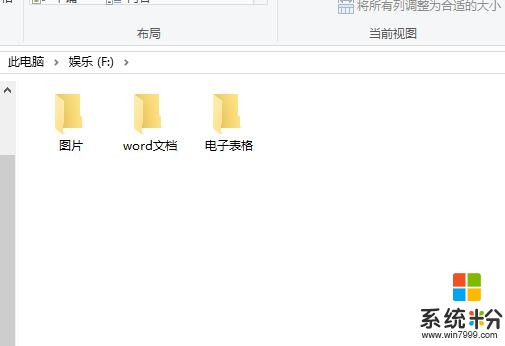
我們先來歸類圖片,因為圖片類型有很多種,如jpg、png、bmp、jpeg等,我們都要全部找到,在搜索框輸入:*.jpg;*.png;*.bmp;*.jpeg,不 同的類型用分號隔開,同時搜索這四種類型。“*”星號代表任意長度任意字符,俗稱通配符。
把所有搜索到的圖片移動建立好的“圖片”目錄就完成了歸類。
同樣的方法搜索所有的doc;xls類型文件,移動後歸類即可。
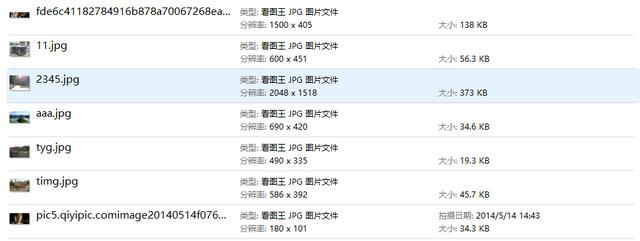
本以為老張的要求到此結束了,可以他又提出了新的問題,他還要把圖片按年份歸類存檔,一年一個目錄。
這個要求同樣是小問題,繼續在搜索框中輸入:*.jpg;*.bmp;*.jpeg 修改日期:今年“就能得出想要的結果了。
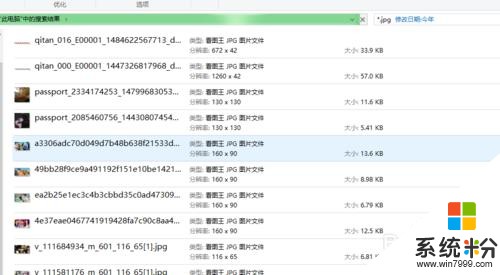
其他類型文檔的歸類,隻要修改一下空格後麵的參數就可以了,如查找2017年的電子表格文檔,可以這樣輸入:*.xls 修改日期:2017
其他更高級的搜索都是應用通配符和指定參數來完成。
~~~~~~~~~~~~~~通配符小知識~~~~~~~~~~~~~~~~~
通配符是一類鍵盤字符
當查找文件夾時;當不知道真正字符或者不想鍵入完整名字時,常常使用通配符代替一個或多個真正字符。
星號(*)
可以使用星號代替0個或多個字符。如果正在查找以AEW開頭的一個文件,但不記得文件名其餘部分,可以輸入AEW*,查找以AEW開頭的所有文件類型的文件,如AEWT.txt、AEWU.EXE、AEWI.dll等。要縮小範圍可以輸入AEW*.txt,查找以AEW開頭的所有文件類型並.txt為擴展名的文件如AEWIP.txt、AEWDF.txt。
問號(?)
可以使用問號代替一個字符。如果輸入love?,查找以love開頭的一個字符結尾文件類型的文件,如lovey、lovei等。要縮小範圍可以輸入love?.doc,查找以love開頭的一個字符結尾文件類型並.doc為擴展名的文件如lovey.doc、loveh.doc。
通配符包括星號“*”和問號“?”
星號表示匹配的數量不受限製,而後者的匹配字符數則受到限製。這個技巧主要用於英文搜索中,如輸入““computer*”,就可以找到“computer、computers、computerised、computerized”等單詞,而輸入“comp?ter”,則隻能找到“computer、compater、competer”等單詞。